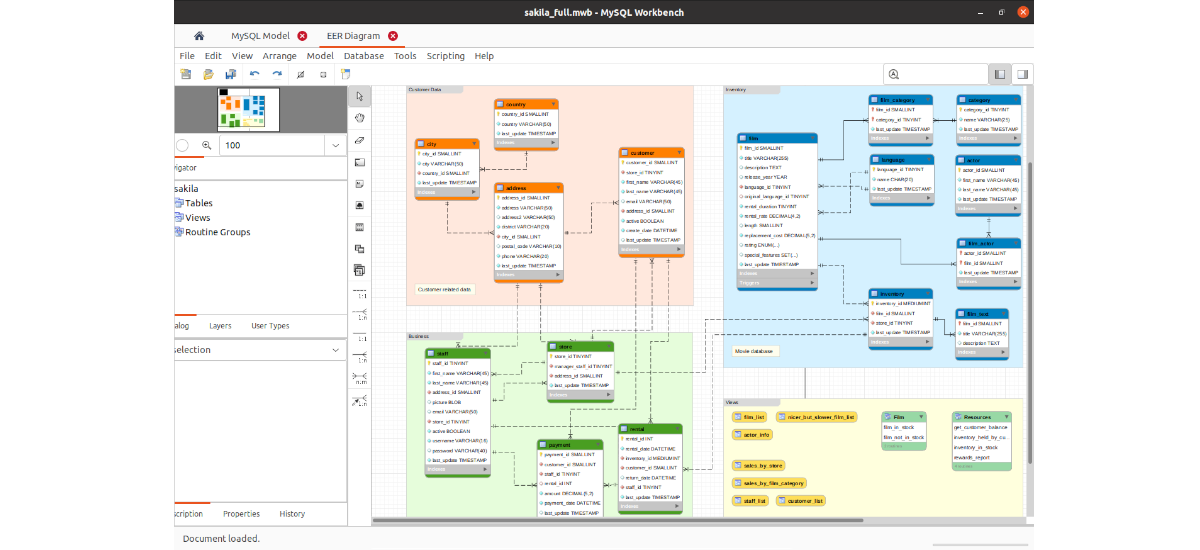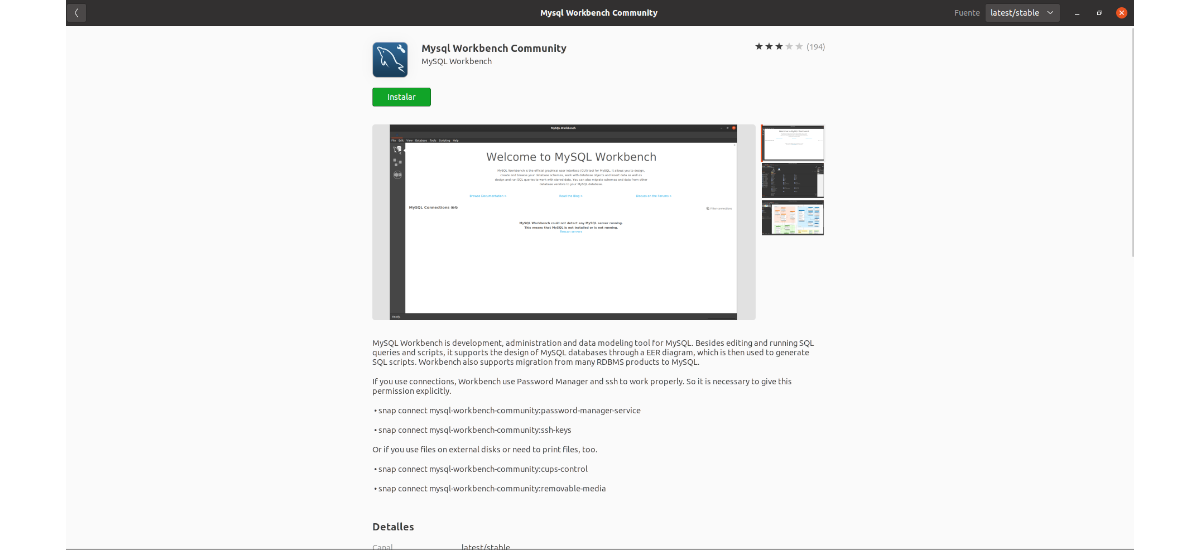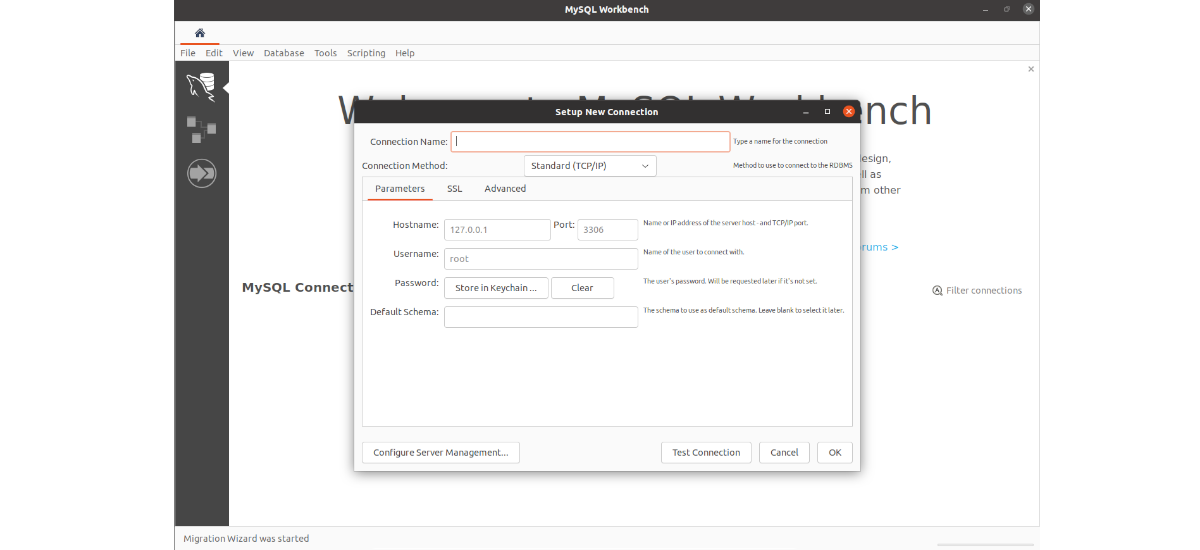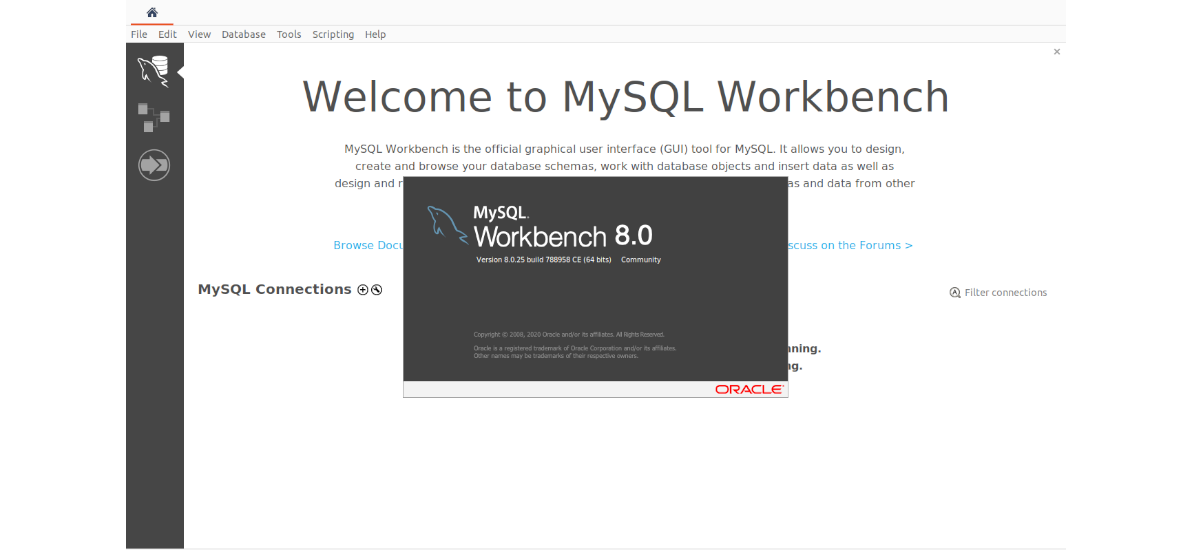
У наступній статті ми розглянемо, як ми можемо встановити MySQL Workbench на Ubuntu за допомогою його пакета snap. Це програмне забезпечення, яке можна використовувати для керування базами даних MySQL з локальної або віддаленої машини. Можна сказати, що це уніфікований візуальний інструмент для архітекторів, розробників і адміністраторів баз даних, який доступний для Gnu / Linux, Windows і Mac OS X.
Як уже коментували інший предмет опублікований у цьому блозі, MySQL Workbench — це графічне середовище для роботи з базами даних і серверами MySQL. Це розроблено та розповсюджене корпорацією Oracle і доступне в різних комерційних виданнях для використання на рівні підприємства. Оракул також розповсюджує видання Community Edition з відкритим кодом, яке доступне безкоштовно.
Ця програма підтримує управління базою даних і користувачами, створення та виконання запитів SQL, налаштування серверів, виконання резервних копій, виконання міграцій та багато іншого. MySQL Workbench дозволяє легко керувати базою даних MySQL, незалежно від того, чи є ви новим користувачем чи професіоналом. Він включає в себе все, що потрібно розробнику даних для створення складних моделей ER, а також пропонує ключові функції для виконання складних завдань з документування та управління змінами, які зазвичай вимагають багато часу та зусиль. Workbench також працюватиме з базами даних MariaDB, оскільки MariaDB є прямою заміною MySQL.
Встановіть MySQL Workbench як Snap Package в Ubuntu
Користувачі можуть встановити Workbench і використовувати його в інших дистрибутивах Gnu / Linux, а не тільки в Ubuntu. Але в наступних рядках ми побачимо, як встановіть MySQL Workbench на Ubuntu за допомогою оснастка. Сьогодні пакет Workbench не можна знайти в репозиторії Ubuntu, починаючи з Ubuntu 20.04, тому використання цього параметра інсталяції може допомогти нам.
Для виконання встановлення версії спільноти, ми можемо використовувати або програмне забезпечення Ubuntu, або термінал (Ctrl + Alt + T). Якщо ви вирішите використовувати цей останній варіант, вам потрібно буде лише написати в ньому команду встановлення:
sudo snap install mysql-workbench-community
Після завершення установки ми зможемо запустити цю програму з командного рядка набравши:
mysql-workbench-community
Крім того, ми можемо також запустіть програму, шукаючи панель запуску які ми зможемо знайти в нашій команді.
Щоб підключитися до сервера бази даних, нам просто потрібно натиснути База даних == Підключення до бази даних, Ми також можемо додати нове з’єднання, натиснувши на знак ⊕, який ми можемо знайти поруч із 'З'єднання MySQL".
Опинившись там, ми просто повинні налаштувати нове підключення, введіть облікові дані сервера бази даних і перевірте з’єднання. Як тільки все написано правильно, ви готові до роботи.
Як зазначено в Репозиторій GitHub де опублікована моментальна версія цієї програми, якщо ви використовуєте підключення, Workbench використовує Password Manager і ssh для належної роботи. Тому необхідно надати цей дозвіл явно. Ми можемо зробити це, відкривши термінал (Ctrl + Alt + T) і набравши в ньому такі команди, одну за одною:
snap connect mysql-workbench-community:password-manager-service snap connect mysql-workbench-community:ssh-keys
Якщо ви використовуєте файли на зовнішніх дисках або вам також потрібно роздрукувати файли, необхідно буде виконати ці команди в терміналі:
snap connect mysql-workbench-community:cups-control snap connect mysql-workbench-community:removable-media
Видаліть
в видалити цю програму з нашої команди, в терміналі (Ctrl + Alt + T) потрібно лише написати команду:
sudo snap remove mysql-workbench-community
На сьогоднішній день в Gnu / Linux є багато можливостей для роботи з базами даних. Це досить просто у використанні, але це лише ще один варіант із багатьох існуючих. Кожен може знайти той, який найбільше підходить для його способу роботи. Для отримати більше інформації про цей проект, користувачі можуть перейти до веб-сайт проекту або його документація.